苹果手机怎么设置指纹解锁?以下内容主要是在电子数码产品中针对遇上苹果手机怎么设置指纹解锁等问题,我们该怎么处理呢。现在让我们一起往下看吧,希望能帮你解决到相关问题。
苹果手机怎么设置指纹解锁
1、打开苹果6s plus手机设置,点击“触控ID与密码
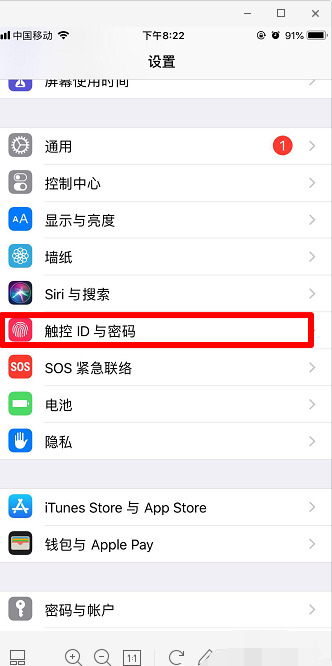
2、输入手机解锁密码。
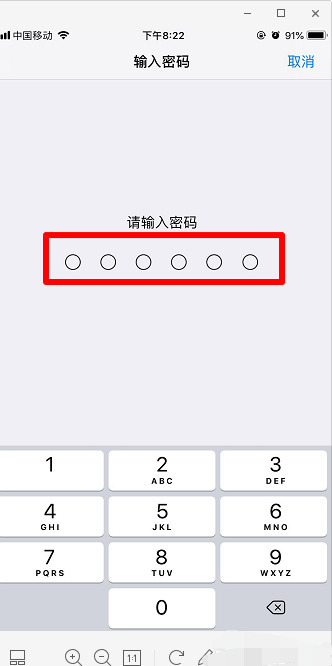
3、点击“添加指纹···”
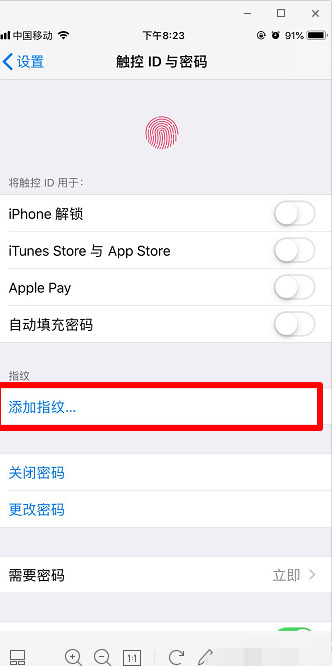
4、手指放在手机的home键上,就是手机底部的按钮,拇指和其它手指都行。
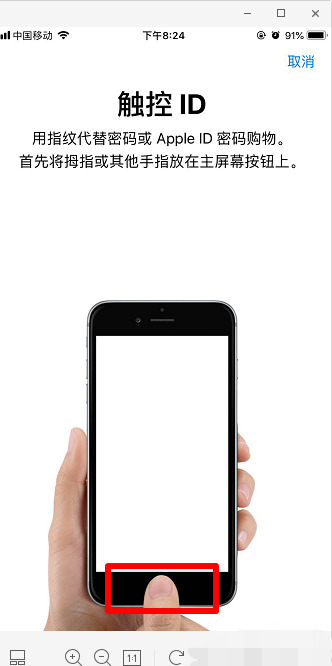
5、手指放在home键上,然后移开,多次重复,直到指纹都变成红色的。
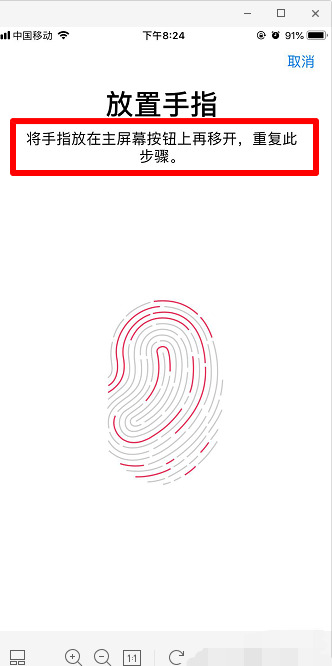
6、点击“继续”。
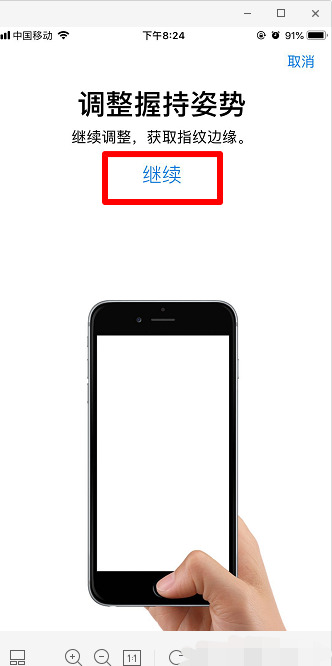
7、手指边缘放在home键上,再移开,同样也是重复多次。
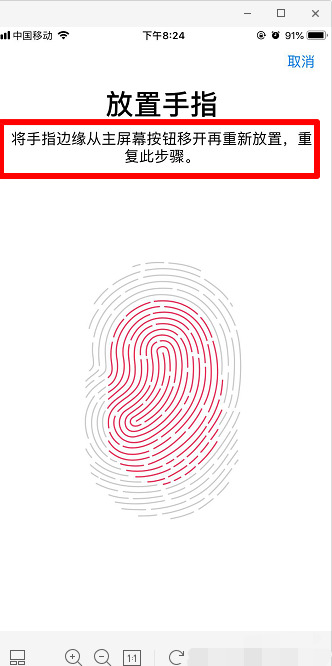
8、完成后点击“继续”。
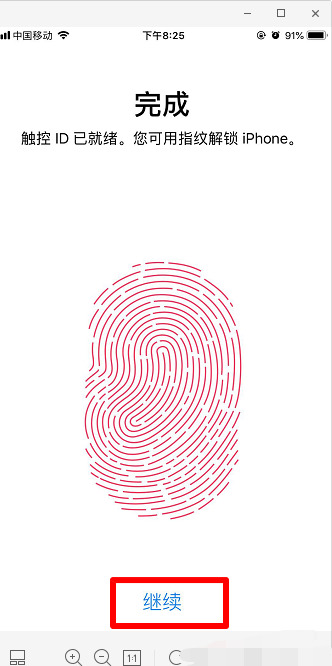
9、可以根据需要打开指纹解锁的内容,比如iphone解锁、自动填充密码等。
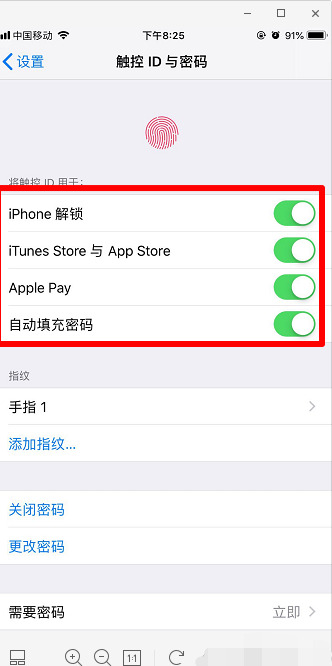
苹果手机怎么设置指纹解锁
第一:首先打开【设置】,找到【触控ID与密码】选项,输入你设置好的屏幕密码,进入到【触控ID与密码】页面,选择【添加指纹】,根据提示将你的手指放在主屏幕按钮上再移开,不断地重复此步骤;
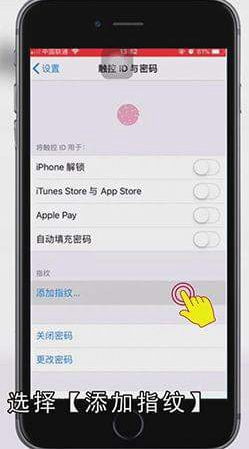
第二:然后继续调整,将手指边缘从主屏幕按钮移开再重新放置,重复此步骤,当页面提示完成后,点击屏幕下方的【继续】,回到【触控ID与密码】页面;

第三:接着我们可以选择iphone解锁,iTunes Store与App Store,在弹出来的界面里输入你的Apple ID密码,点击【好】,最后打开Apple Pay与自动填充密码即可。
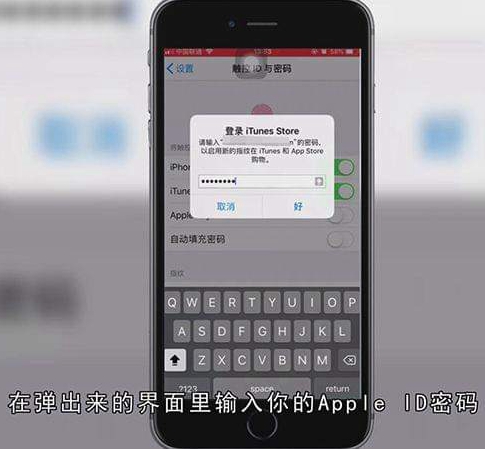
总结
本图文教程演示机型:iPhone se2,适用系统:iOS 14.3;以上就是关于苹果手机怎么设置指纹解锁的全部内容,希望本文的介绍能帮你解决到相关问题,如还需了解其他信息,请关注本站其他相关信息。
